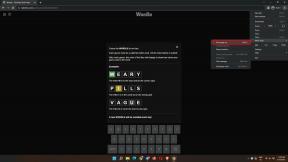Ako opraviť problém, keď nikoho nepočujete v rozpore
Ďalší Užitočný Sprievodca / / August 05, 2021
Reklamy
Discord je aplikácia VoIP, ktorá je medzi modernými hráčmi veľmi populárna. Discord má v súčasnosti viac ako 250 miliónov používateľov v rôznych regiónoch sveta. Niektorí používatelia sa sťažovali, že na discorde nikoho nepočujú správne, čo sa mohlo stať, pretože mikrofón nie je správne nakonfigurovaný, alebo používajú poškodený zvukový subsystém.
Na vyriešenie mnohých problémov má spoločnosť Discord niekoľko riešení. Mali by ste sa pozrieť na naše úplné procesy riešenia problémov v prípade sporov.
- Problémy s mikrofónom
- Oneskorenie zdieľania obrazovky
- Nesvor sa nepripojí / žiadna trasa / neotvára sa
- problém robota s hlasom / ozvenou / zvukovými efektmi v aplikácii Discord
- Problémy s aktualizáciami v aplikácii
- Inštalácia sváru bola zamietnutá
Diskord stále neprichádza so svojimi problémami. Ak sa hry a aplikácie spojené s hrami vykonávajú nesprávnym spôsobom, stane sa to iba vtedy.
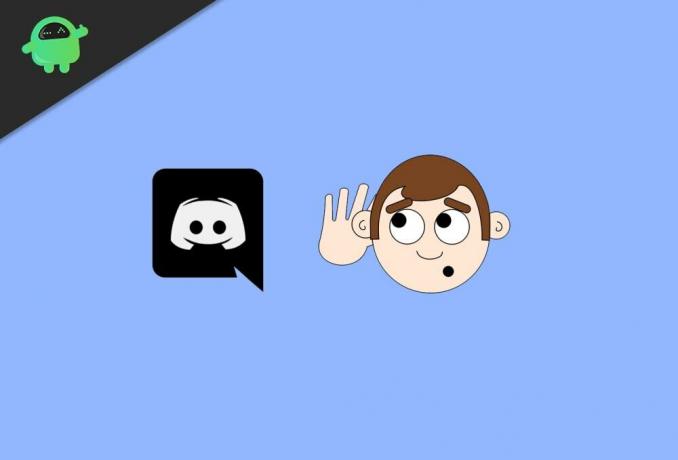
Reklamy
Obsah
-
1 Ako opraviť problém, keď nikoho nepočujete v riešeniach Discord
- 1.1 Metóda 1: Vyberte najlepšiu možnosť vstupu a výstupu zvuku
- 1.2 Metóda 2: Zapnite možnosť Použiť starší zvukový subsystém
- 1.3 Metóda 3: Obnovte alebo aktualizujte aplikáciu Discord
- 1.4 Metóda 4: Prepnite oblasť servera
Ako opraviť problém, keď nikoho nepočujete v riešeniach Discord
Existuje niekoľko správ od používateľov, že majú problémy s hlasovým rozhovorom spoločnosti Discord. V niektorých príkladoch majú používatelia pocit, že na serveri Discord nikoho nepočujú, aj keď ich slúchadlá dokonale fungujú na rôznych aplikáciách.
Príčinou tohto problému je zvyčajne nesprávne nastavenie hlasu alebo neprijatie zvukového zariadenia ako predvoleného zariadenia. Za určitých okolností môže ísť o problém z dôvodu aktualizácie aplikácie Discord alebo chyby v aplikácii Discord z dôvodu odlišného operačného systému.
Niektorí používatelia tímu Discord sa však stretávajú s tímom hostí, zatiaľ čo iní ho používajú na komunikáciu so svojimi blízkymi. Postupujte tiež podľa nižšie uvedených postupov a pokračujte, kým nebude dopyt opravený.
- Vyberte najlepšiu možnosť vstupu a výstupu zvuku.
- Zapnite možnosť Použiť starší zvukový subsystém.
- Obnovte alebo aktualizujte aplikáciu Discord.
- Zmeňte oblasť servera.
Tu podrobne popíšeme vyššie uvedené metódy, ktoré môžete využiť na vyriešenie problémov so zvukom pomocou aplikácie Discord. Začnime.
Metóda 1: Vyberte najlepšiu možnosť vstupu a výstupu zvuku
To generuje problémy, ktoré v hlasovom rozhovore Discord nemôžete počuť, pretože aplikácia vo vašom počítači nepoužíva správny zvukový nástroj. Ďalším dôvodom tohto druhu problému v aplikácii Discord je použitie nesprávneho zvukového zariadenia na prehrávanie a údaje vo vašom počítači.
Reklamy
Krok 1: V počítači spustite aplikáciu Discord.
Krok 2: Okrem toho kliknutím na ikonu ozubeného kolieska zobrazte používateľské nastavenia.
Krok 3: Neskôr kliknite na pruh Hlas a video v bočnej ponuke.
Reklamy
Nakoniec z rozbaľovacieho zoznamu vyberte správne zvukové vstupné a výstupné zariadenie.

Po výbere správneho zvukového zariadenia sa pokúste pripojiť hlasový server na serveri Discord a zistite, či ste schopní počúvať ostatných používateľov hlasového chatu.
Metóda 2: Zapnite možnosť Použiť starší zvukový subsystém
Najjednoduchší spôsob, ako vyriešiť tento druh problému s programom Discord, je použitie možnosti výberu staršieho zvukového subsystému v aplikácii Discord. Vaše staré zvukové zariadenie nemusí byť kompatibilné s hlasovým systémom Discord.
Ak chcete zapnúť starší zvukový subsystém v aplikácii Discord, postupujte podľa pokynov uvedených nižšie.
Krok 1: Spustite aplikáciu Discord na počítači a potom na ikonu ozubeného kolieska použite používateľské nastavenia aplikácie.

Krok 2: Teraz kliknite na kartu Hlas a video v možnosti bočnej ponuky a zapnite možnosť Použiť starší zvukový subsystém.
Krok 3: Nakoniec kliknite na tlačidlo Ok a znova spustite aplikáciu Discord. Ďalej skúste pripojiť ktorýkoľvek z vašich hlasových serverov a skontrolovať, či z hlasového rozhovoru dokonale počujete všetkých.
Ak však stále máte problémy a nemôžete na Discorde nikoho počúvať, pokračujte nasledujúcou metódou nižšie.
Metóda 3: Obnovte alebo aktualizujte aplikáciu Discord
Ďalším bodom, ktorý sa môžete pokúsiť vyriešiť pomocou aplikácie Discord, je obnoviť pôvodnú aplikáciu. Je pravdepodobné, že v aplikácii Discord došlo k krátkej chybe alebo závade, ktoré spôsobujú problém a nefungujú správne.
Ak chcete obnoviť aplikáciu Discord, postupujte podľa pokynov uvedených nižšie.
Krok 1: Na pracovnej ploche stlačte CTRL + ALT + DEL tlačidlá na klávesnici.
Krok 2: Teraz to bude znamenať výberové menu. Kliknite na Správcu úloh.
Krok 3: Ďalej sa na karte procesy posuňte nižšie a pozrite si aplikáciu Discord.
Nakoniec kliknite na aplikáciu Discord a stlačte kláves Ukončiť úlohu, aby ste zabránili spusteniu aplikácie.
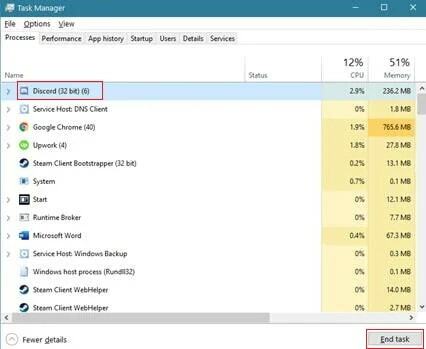
Teraz otvorte vo svojom počítači aplikáciu Discord a pokúste sa stretnúť s niektorým z vašich hlasových serverov, aby ste zistili, či by ste niekoho z hlasového rozhovoru počuli. Môžete tiež aktualizovať alebo aktualizovať aplikáciu Discord podržaním kombinácie klávesov CTRL + R na konzole.
Metóda 4: Prepnite oblasť servera
Môžete prepnúť oblasť servera na inú, ktorá sa nachádza bližšie k vašej polohe, aby ste prekonali latenciu a na správne pripojenie k serveru hlasovej konverzácie musí byť potrebná šírka pásma siete.
Krok 1: Otvorte aplikáciu Discord a kliknite pravým tlačidlom myši na ľubovoľný server.
Krok 2: Potom kliknite na možnosť Nastavenia servera v rozbaľovacej ponuke.
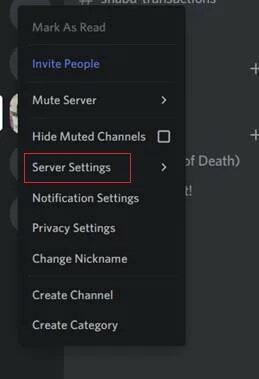
Krok 3: Ďalej prejdite na kartu Prehľad.
Krok 4: Nakoniec kliknite na tlačidlo Zmeniť a vyberte bližší server z vášho umiestnenia.
Teraz skúste odpovedať na svoj hlasový server a overte, či je z vášho hlasového rozhovoru počuť všetkých.
Voľba editora:
- Opravte chybu „Chyba JavaScriptu, ktorá sa vyskytla v hlavnom procese“
- Ako opraviť chybu Discord No Route
- Ako opraviť problém so zdieľaním zvuku na obrazovke Discord?
- Kopnite alebo zakážte používateľovi prístup k kanálu v nesúlade
- Ako hromadne vymazať históriu DM v prípade sporu
Rahul je študentka počítačovej vedy s obrovským záujmom o oblasť technológií a kryptomien. Väčšinu času trávi písaním alebo počúvaním hudby alebo cestovaním po nevidených miestach. Verí, že čokoláda je riešením všetkých jeho problémov. Život sa stáva a káva pomáha.